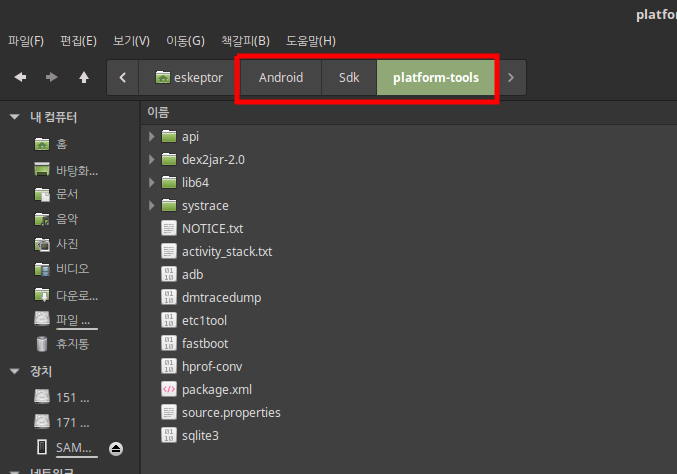| 프로그래밍 메모장(안드로이드 프로그래밍) |
해당글은 본인이 추후에 잊어버려도 다시 기억할 수 있도록 쓰는 메모장같은 형식의 글입니다.
(강의 글이 아님)
| ADB를 무선으로 연결하기(그러나...) |
ADB를 무선으로 연결하는 방법이다.
하지만 완전한 무선은 아니다.
딱 한번!! 컴퓨터와 연결시켜서 ADB TCP/IP 설정을 해줘야하기 때문에 선연결이 필요하다.(고로 완벽한 무선 연결은 아니다.)
먼저 핸드폰의 "디버깅 모드"를 켜고 컴퓨터와 연결한다.그리고 "같은 네트워크 즉, 같은 와이파이 연결"을 한다.
그리고 안드로이드 SDK가 설치된 폴더에서 "platform-tools" 폴더로 간다.(리눅스라면 그냥 adb를 apt-get 해줘도 된다.)
여기서 윈도우라면 "Shift + 마우스 오른쪽 클릭"을 해서 "여기서 커맨드 열기"인가? 이거 누르면되고리눅스라면 "마우스 오른쪽 클릭"해서 "여기서 터미널 열기" 또는 그냥 저 위치까지 간다.
그리고 다음과 같이 입력한다.
//윈도우
adb tcpip 원하는포트
//리눅스
./adb tcpip 원하는포트여기서 "원하는포트"는 사용하고 있지 않는 포트로 지정해야하는데 "netstat"명령어로 한번 확인하고 하는게 가장안전하지만 "5555" 포트는 거의 항상 비어있다.그래서 5555를 사용해서 이어가겠다.
(윈도우던 리눅스던 결과는 같으므로)"restarting in TCP mode port : 지정한포트" 가 출력되면 핸드폰과의 선연결을 해제해도된다.
그리고 다음 명령어를 입력한다.
//윈도우
adb connect 핸드폰의와이파이주소:지정한포트
//리눅스
./adb connect 핸드폰의와이파이주소:지정한포트핸드폰의 와이파이주소를 확인하는 방법은 핸드폰마다 다르지만 대표적으로는
(공유기 내부 IP지만 왠지 가리고 싶다..)
가장 많이 사용하는 삼성폰을 예로들어 위와 같다.
IP주소와 위에서 설정한 포트번호를 넣어서 연결한다.
연결에 성공했다면 "connected to 아이피:포트"가 나오게 되는데
한번 더 확인하기 위해서 다음의 명령어를 쳐서 확인한다.
//윈도우
adb devices
//리눅스
./adb devices그럼 adb에 연결된 기기들의 목록이 뜨게 된다.
이렇게 붙었다면 이제 사용하면 된다.
'Study > Android' 카테고리의 다른 글
| [안드로이드] FragmentTransaction에서 애니메이션을 줄때 주의점 (0) | 2017.02.21 |
|---|---|
| [안드로이드] 자바 IO를 이용하여 데이터를 입출력할 때 MIUI에서 주의점 (0) | 2017.02.21 |
| [안드로이드] 툴바(Toolbar)의 왼쪽에 버튼을 달기 (3) | 2017.02.03 |
| [안드로이드] ListView 갱신하기 (0) | 2017.02.03 |
| [안드로이드] 파일경로 Uri를 String형의 Path로 변환하는 법 (0) | 2017.01.25 |